Banyak orang sudah mengenal platform pengedit foto namun belum mengetahui cara mengeblurkan foto di Picsart. Pasti alat edit ini cukup terkenal dan banyak dipakai terutama di kalangan milenial.

Ada banyak fitur tersedia oleh alat tersebut, hampir semua fitur edit foto ada didalamnya. Contoh Anda dapat membuat kolase foto, mengubah background, mengganti warna, dan sebagainya.
Dan mungkin yang lagi populer saat ini adalah dengan membuat wajah menjadi blur. Anda juga bisa mengubah wajah tersebut pada gambar menggunakan aplikasi Picsart.
Cara Mengeblurkan Foto di Picsart dengan Mudah
Cara mengedit foto atau mengubah menjadi blur sebenarnya tidak sulit. Sebelum memulai pastikan Anda telah memiliki alat pengedit tersebut di smartphone dan menyiapkan foto yang akan diedit, berikut caranya.
1. Membuka Pengedit Picsart
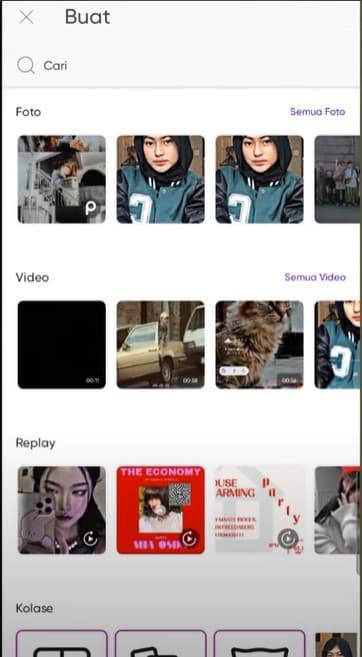
Cara atau langkah pertama adalah silahkan terlebih dahulu memasang Picsart di perangkat atau smartphone yang Anda gunakan. Bisa memanfaatkan platform guna mendownload alat tersebut.
Tentunya harus berjenis atau bentuk portrait dengan kualitas bagus. Tentukan gambar wajah yang akan diedit dengan jelas resolusi tinggi agar mendapatkan hasil memuaskan setelah diedit.
Baca juga : Cara mengubah foto menjadi ukuran foto 4×6 di picsart
2. Menambahkan Foto
Setelah Picsart terbuka di hp, selanjutnya adan pilih foto yang akan diedit dengan menekan pada gambar tersebut. Klik icon tanda tambah kemudian cari letak file penyimpanan foto akan diblur.
Kemudian Anda akan dibawah pada menu tampilan editing dimana gambar yang sudah dimasukkan menjadi besar. Setelah itu, pilih menu atau tools editing terdapat pada bagian bawah fitur tersebut.
3. Cara mengeblurkan foto di picsart dengan menambahkan Efek Blur
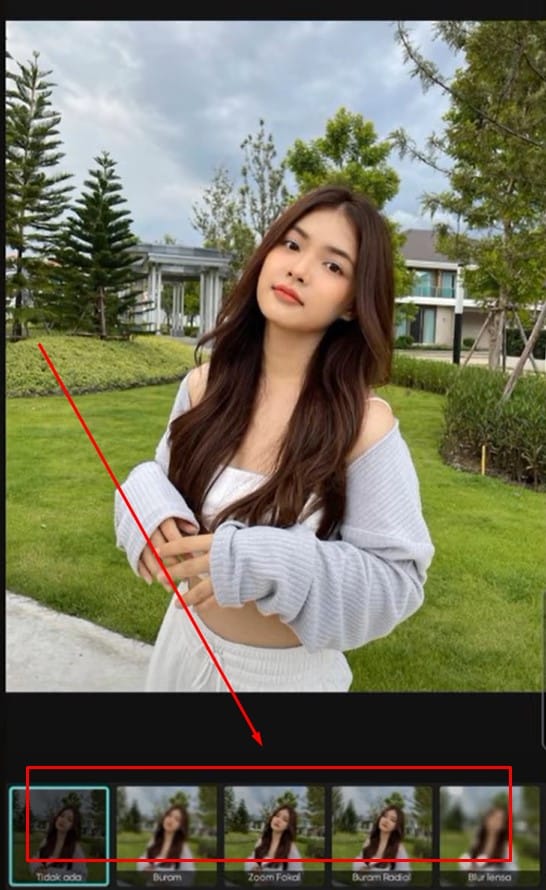
Putar layar smartphone Anda untuk rotasi agar memuat editing menjadi tampak landscape guna memudahkan Anda saat mengedit gambar. Tekan menu effectsuntuk menuju ke cara mengeblurkan foto di Picsart berikutnya.
Pilih menu blur guna mengetahui berbagai jenis filter buram yang telah tersedia. Di antaranya seperti Radial blur, Lens, Smart, dan lainnya bisa Anda gunakan pada foto untuk mengedit.
4. Pengaplikasian Menu Motion Blur
Klik pada motion bluryang akan Anda pakai untuk memburamkan muka pada gambar tersebut. perbesar gambar dengan cara menggeser ke luar foto seperti saat mengezoom.
Hal ini dilakukan guna membuat fokus pada wajah yang akan diburamkan. Tap kembali menu tersebut untuk menampilkan pengaturan selanjutnya dengan berbagai pilihan tersedia.
Menu motion tersebut yang dapat Anda atur sedemikian rupa seperti Distance, Angel atau posisi gambar, dan fade. Atur slide pada fitur distance, angel, serta fade agar hasilnya sesuai dengan diinginkan.
Klik gambar berlogo penghapus ini yang terdapat pada atas layar untuk membuka pengaturan selanjutnya. Setelah itu, pilih menu select guna melihat efek buram akan Anda terapkan pada foto tersebut.
Baca juga : Cara mengedit video di picsart dengan sangat mudah dan cepat
5. Pengaplikasian Menu Select
Setelah menekan menu select, di sana terdapat pilihan menu background atau latar belakang untuk membuat late menjadi buram. Menu person membuat seluruh badan buram, Face membuat wajah buram.
Bisa juga memilih hairjika ingin cara mengeblurkan foto di Picsart pada bagian rambut saja. Tap pada menu face guna memblur bagian wajah pada gambar dan lainnya tidak buram.
Setelah itu, proses blur akan berjalan ditinjau dengan adanya lingkaran merah berputar pada gambar, tunggu sampai proses selesai. Biasanya membutuhkan waktu sekitar beberapa detik tergantung pada keadaan smartphone.
Kemudian jika lingkaran tersebut berhenti dan foto sudah berubah menjadi buran di wajah, maka bisa dikatakan bahwa prises telah selesai. Anda hanya perlu menyempurnakan area lainnya tidak terkena blur.
6. Menyimpan ke Galeri
Jika sudah selesai, klik tanda centang berada pada pojok kanan layar atas guna mengaplikasikannya. Tap tanda kotak double yang ada di sebelah menu penghapus untuk menggunakan filter lainnya.
Jika proses sudah selesai dan tidak ada lagi yang ingin diedit, klik tanda panah untuk menyimpan dan pilih galeri. Cara mengeblurkan foto di Picsart ini bisa diaplikasikan pada gambar lainnya.
Akhir kata
Mungkin itu saja yang bisa admin jayaherlambang bagikan di artikel ini , semoga panduan ini bisa memberikan informasi yang anda butuhkan .
Sekian saja untuk kali ini , sampai jumpa lagi di artikel lainnya . terimakasih
